Най-добрият инструмент за Windows 11, който не използвате (но би трябвало), вече може да се надгражда сам
Какво трябва да знаете
- Windows Package Manager е инструмент за команден ред, който можете да използвате за инсталиране и надграждане на приложения от източници в цялата мрежа, както и от Microsoft Store.
- Най-новото допълнение към неговия арсенал е способността да се надгражда, премахвайки необходимостта да напускате командния ред, за да го направите.
- Тази функция ще се прилага само за стабилни версии за момента, докато Windows Package Manager има поддръжка за канали.
Любимият ми инструмент в Windows 11 е Windows Package Manager. Писал съм преди за Windows Package Manager е толкова добър, че няма да използвам нищо друго, но продължава да се подобрява през цялото време.
Най-новата доброта, както се съобщава от Демитриус Нелон от Microsoft, е, че Windows Package Manager вече може да се надгражда сам.
✅ Надграждане на крило wingetWinGet вече може да се надгражда. Само стабилни версии ще бъдат публикувани по този начин, докато не поддържаме канали.5 декември 2023 г
Виж повече
Добавянето на тази функция също означава, че
Засега по този начин ще бъдат публикувани само стабилни версии, тъй като в момента няма поддръжка за канали. Но това каза, четейки между редовете, изглежда, че поддръжката на канали е нещо планирано за инструмента.
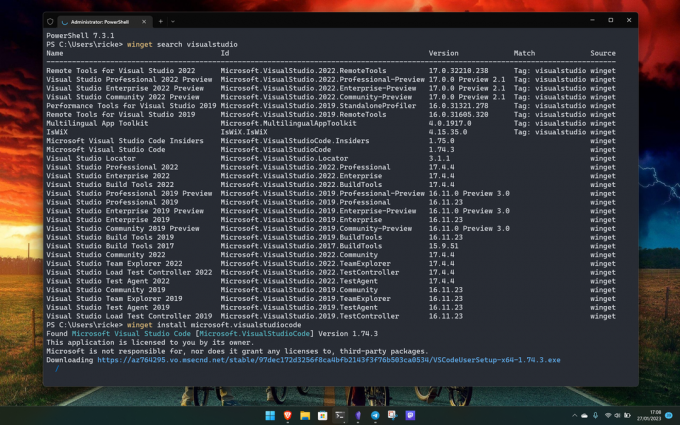
Причината номер едно, поради която препоръчвам Windows Package Manager на всеки, който ще слуша, е скоростта. това е толкова бързо. Бързо намиране на вашите приложения, бързо инсталиране, можете да го настроите и най-вече да го оставите на мира.
Разбира се, Microsoft Store може да направи това до известна степен, но ако инсталирате толкова много софтуер извън магазина, колкото аз правя, Windows Package Manager е начинът да го направите. Този цитат от предишния ми материал, свързан по-горе, демонстрира как се вписва в моя работен процес.
В крайна сметка всичко се свежда до скоростта. Аз съм човек, който използва клавиатурата за всичко, където е възможно. Прекарвам дните си в писане и е много по-добър работен процес да стартирам терминала, да напиша кратка команда или две и отново да изляза оттам, отколкото да посещавам уебсайтове или да влизам в магазина.
Терминалът не трябва да е страшен, а Windows Package Manager всъщност е много прост, когато научите основните команди. Има вградена опция за помощ, която да ви напътства, но повярвайте ми, когато казвам, че не отнема много време, за да разберете.
Красотата е, че тъй като Windows Package Manager всъщност не хоства самите пакети, както бихте намерили в Linux пакетния мениджър, вие по същество просто изтегляте приложенията си от източника. Така че вместо да отидете на уебсайт, да изтеглите .exe файл, да го отворите, да преминете през инсталатора, можете да кажете на Windows Package Manager да го направи вместо вас. Същото важи и за надграждането на всички тези приложения, можете да ги направите всички наведнъж с една команда, откъдето и да са дошли.
И сега дори не е необходимо да актуализирате ръчно самия инструмент Package Manager, той се доближава все повече и повече до перфектния. Удари GitHub репо за да се търкаляте за първи път и да опитате!
